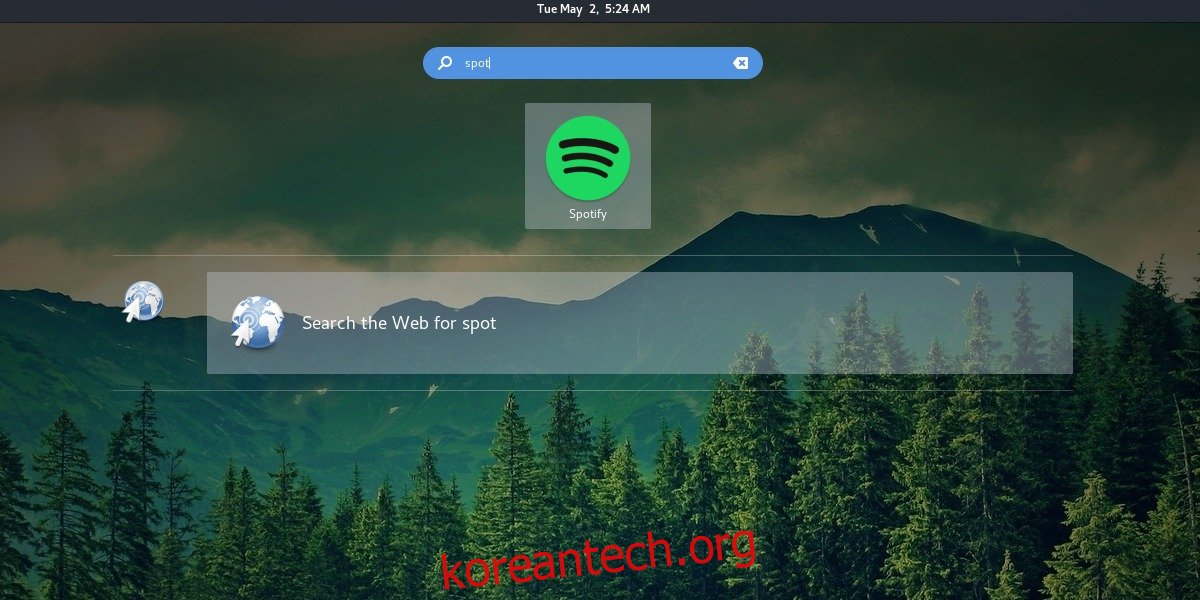범용 응용 프로그램 설치 프로그램이 Linux 세계에서 새로운 것인 것 같습니다. 스냅, App Image(Linux의 .exe 파일에 가장 가까운 것), Deis, ZeroInstall 및 물론 모두가 이야기하는 새로운 기능인 Flatpak을 작업하는 Ubuntu 뒤에 개발자가 있습니다. 너무 오랫동안 오픈 소스 커뮤니티와 Linux 전체는 다양한 Linux 배포판에 소프트웨어를 제공하는 단일 방법이 필요했습니다. 2017년에는 스포트라이트를 받기 위해 경쟁하는 다양한 소프트웨어 프로젝트가 있습니다. 플랫팩도 다르지 않습니다. Free Desktop Project에서 개발한 도구로 모든 유형의 소프트웨어를 시장에 나와 있는 모든 유형의 Linux 배포에 원활하고 쉽게 제공할 수 있습니다.
스포일러 경고: 아래로 스크롤하여 이 기사 끝에 있는 비디오 자습서를 시청하십시오.
이 기사에서는 이 흥미진진한 새로운 기술을 즐겨 사용하는 Linux 배포판에서 작동시키는 방법을 살펴보겠습니다.
목차
플랫팩 설치
Flatpak 개발자는 모든 것을 쉽게 실행할 수 있도록 Linux 배포 유지 관리자와 함께 열심히 일했습니다. 터미널 창을 열고 사용하는 운영 체제 섹션을 찾은 다음 명령을 입력하여 설치하십시오!
아치 리눅스
sudo pacman -S flatpak
페도라
sudo dnf install flatpak
오픈수세
sudo zypper install flatpak
마게이아
sudo urpmi flatpak
또는 (DNF를 사용하는 경우)
sudo dnf install flatpak
우분투
우분투 16.04 LTS
sudo add-apt-repository ppa:alexlarsson/flatpak
sudo apt update sudo apt install flatpak
우분투 17.04+
sudo apt install flatpak
데비안 테스팅/불안정
sudo apt-get install flatpak
젠투
먼저 루트 셸을 얻습니다. sudo -s 또는 su
다음으로 새로운 설정 파일을 생성합니다: nano -w /etc/portage/repos.conf/flatpak-overlay.conf
파일 안에 다음 코드를 붙여넣습니다.
[flatpak-overlay] priority = 50 location = /usr/local/portage/flatpak-overlay sync-type = git sync-uri = git://github.com/fosero/flatpak-overlay.git
자동 동기화 = 예
Ctrl + O 키보드 조합으로 구성 파일을 저장합니다.
마지막으로 동기화를 실행하여 Flatpak을 설치합니다.
emerge --sync
플랫팩 사용
Flatpak은 매우 분산된 기술입니다. 스냅과 같은 다른 “범용 앱” 솔루션과 달리 단일 소프트웨어 저장소가 없습니다. 대신 많이 있습니다. 이 프로그램을 사용하면 사용자가 자신의 컨테이너를 만들어 공식 서버에 업로드할 수 있지만 사용자가 자신의 컨테이너를 호스팅하고 공식 방식을 완전히 무시할 수도 있습니다.
당신은 개발자입니까? 공식 정보를 확인하려면 Flatpak 만드는 법 배우기.
저장소에서 Flatpak 설치
Linux 컴퓨터에 Flatpak 앱을 설치하려면 터미널을 엽니다. 그런 다음 다음 명령을 입력하여 루트 액세스 권한을 얻습니다. sudo -s
이 예에서는 명령줄을 통해 Spotify를 설치합니다. Flatpak 서비스에 원격 앱을 가져오도록 지시하여 시작합니다.
flatpak install --from https://s3.amazonaws.com/alexlarsson/spotify-repo/spotify.flatpakref
그런 다음 실행 명령으로 Spotify를 설치하십시오.
flatpak run com.spotify.Client

프로세스가 완료되면 응용 프로그램 메뉴를 확인하십시오. Spotify 아이콘이 나타납니다.
파일에서 Flatpak 설치
운 좋게도 명령줄이 Flatpak 앱을 설치하는 유일한 방법은 아닙니다. .flatpakref 파일을 다운로드하여 단일 명령을 입력하지 않고도 설치할 수도 있습니다.
먼저 gnome-software가 시스템에 설치되어 있는지 확인하십시오(이미 설치되어 있을 가능성이 높음). 다음을 통해 .flatpakref 파일을 다운로드합니다. 앱 페이지. 이 예에서는 Skype를 사용합니다.
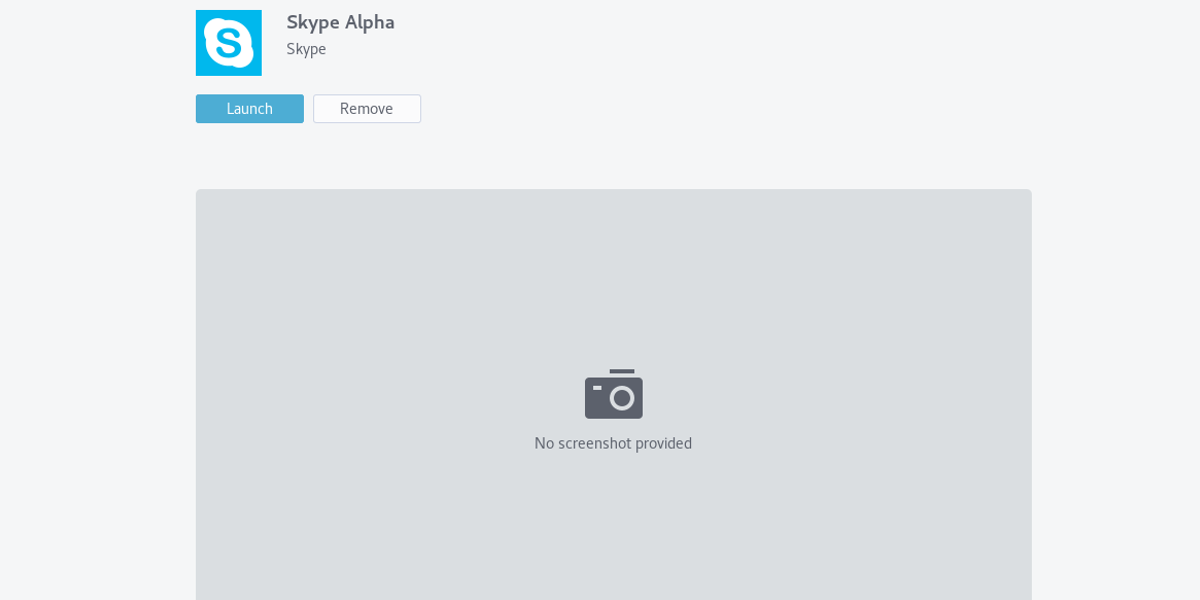
파일이 PC에 다운로드되면 파일 관리자를 열고 다운로드한 앱의 위치로 이동합니다. 그것을 마우스 오른쪽 버튼으로 클릭하고 “소프트웨어 설치로 열기”를 선택하십시오. 그러면 Gnome 소프트웨어 스토어가 시작되고 설치될 앱에 대한 자세한 정보를 보여주는 페이지가 나타납니다.
설치 버튼을 클릭하고 비밀번호를 입력하고 기다립니다. 프로그램이 완료되면 알림이 팝업됩니다.
그게 다야! 새로 설치된 프로그램의 애플리케이션 메뉴를 확인하세요.
플랫팩 업데이트
설치와 같은 업데이트는 두 가지 방법으로 가능합니다. 첫 번째 방법은 터미널을 사용하는 것입니다. list 명령을 사용하여 시스템에 설치된 모든 Flatpak을 나열하여 시작하십시오.
flatpak list

그런 다음 목록에서 Flatpak 앱을 선택하고 다음 끝에 추가합니다. flatpak update
이렇게 하면 개별 앱이 업데이트됩니다. 또는 flatpak update를 입력하여 시스템의 모든 앱을 업데이트하십시오.
터미널을 사용하고 싶지 않으세요? Gnome 소프트웨어를 평소와 같이 사용하십시오. Flatpak 업데이트가 있으면 알려줄 것입니다! 일반 소프트웨어 업데이트와 함께 평소처럼 설치하십시오.
플랫팩 제거
먼저 list 명령을 사용하여 제거할 앱의 이름을 찾아 앱을 제거합니다. 다음으로 이름을 복사하고 다음을 입력합니다.
sudo flatpak uninstall appnamehere
또는 Gnome Software를 열고 앱을 검색한 다음 “제거”를 클릭합니다.
결론
소프트웨어 배포는 항상 Linux의 가장 약한 부분 중 하나였습니다. 개발자는 자신의 프로그램을 100가지 다른 형식으로 패키징하고 싶어하지 않습니다. 또한 사용자는 터미널에 의존하기보다 소프트웨어를 설치하는 더 나은 방법을 원합니다. Flatpack은 이 문제를 해결하기 위한 또 다른 시도입니다. 프로그램을 가져와 컨테이너 내부에서 가상화하여 언제든지 무엇이든 실행할 수 있도록 함으로써 이 방대한 작업을 수행합니다. Spotify, Blender, Mozilla Firefox 및 Microsoft Skype와 같은 인기 소프트웨어를 제공하는 Flatpaks와 함께 이 소프트웨어의 개발 속도가 빨라지고 있습니다. 이 도구에 대한 지원은 방대하고 채택은 점점 더 좋아지고 있습니다.
Flatpak은 많은 잠재력을 가지고 있지만 “범용 Linux 설치 프로그램” 게임에서 다른 플레이어에게 가려져 있습니다. 결과적으로 그들은 Linux 괴짜에게만 알려져 있습니다. 이 튜토리얼이 Flatpak에 대해 매우 필요한 빛을 비춰 모든 유형의 Linux 사용자가 사용할 수 있기를 바랍니다!